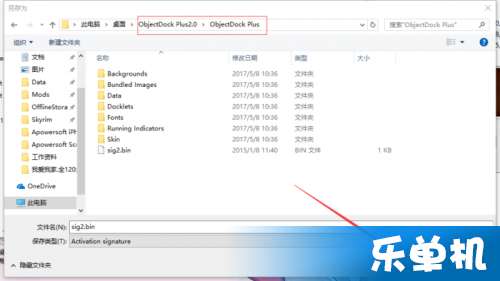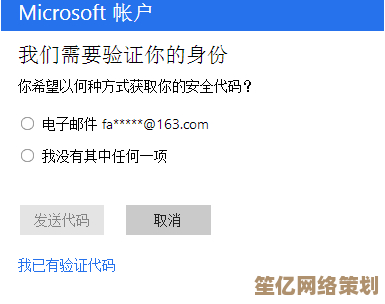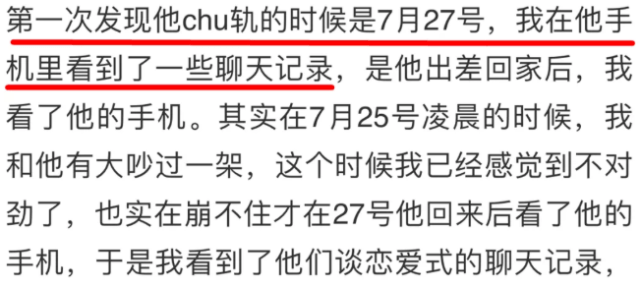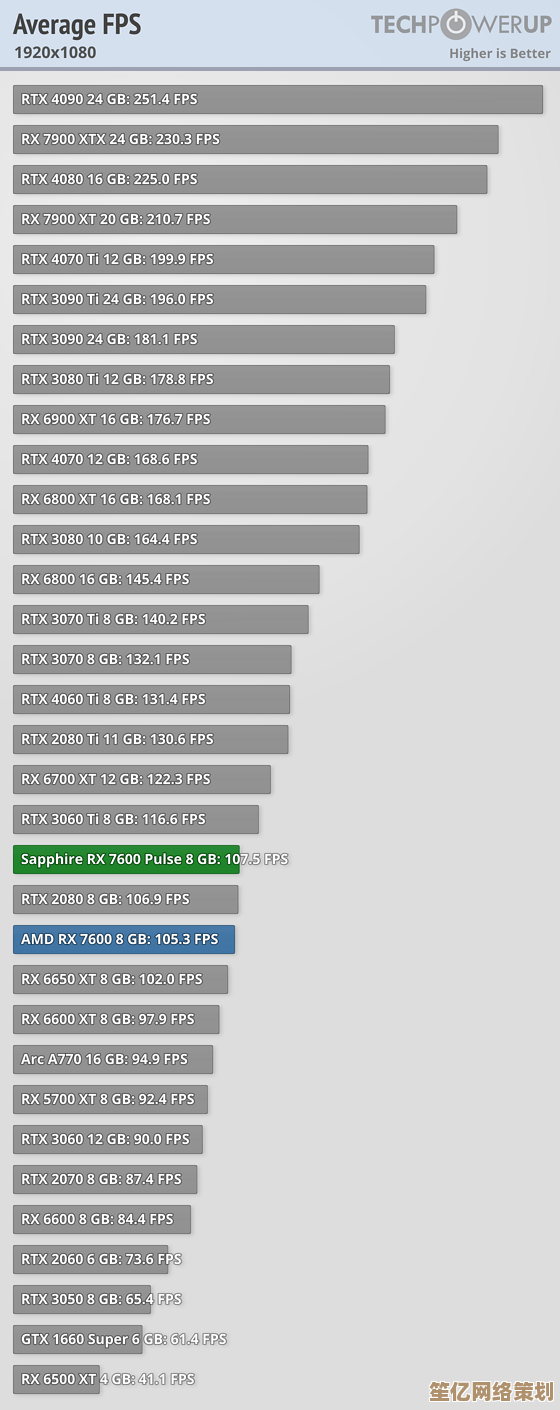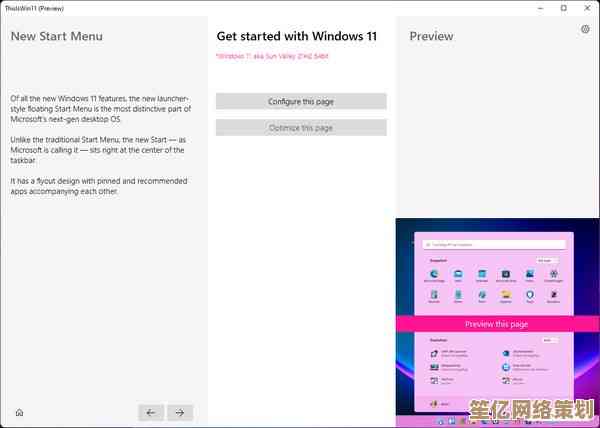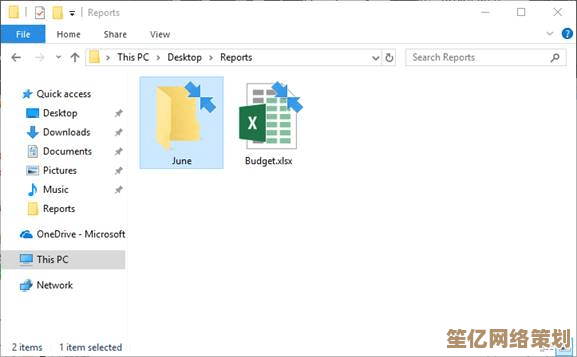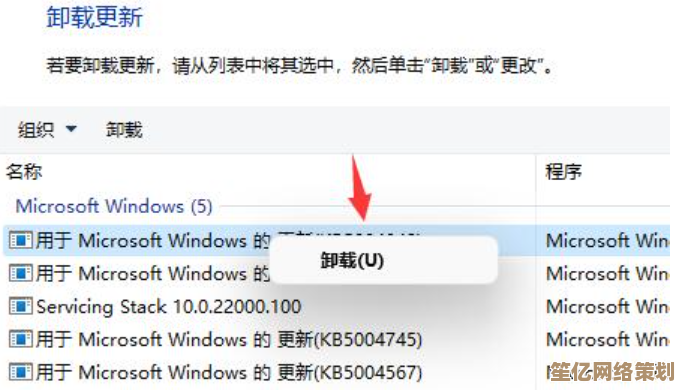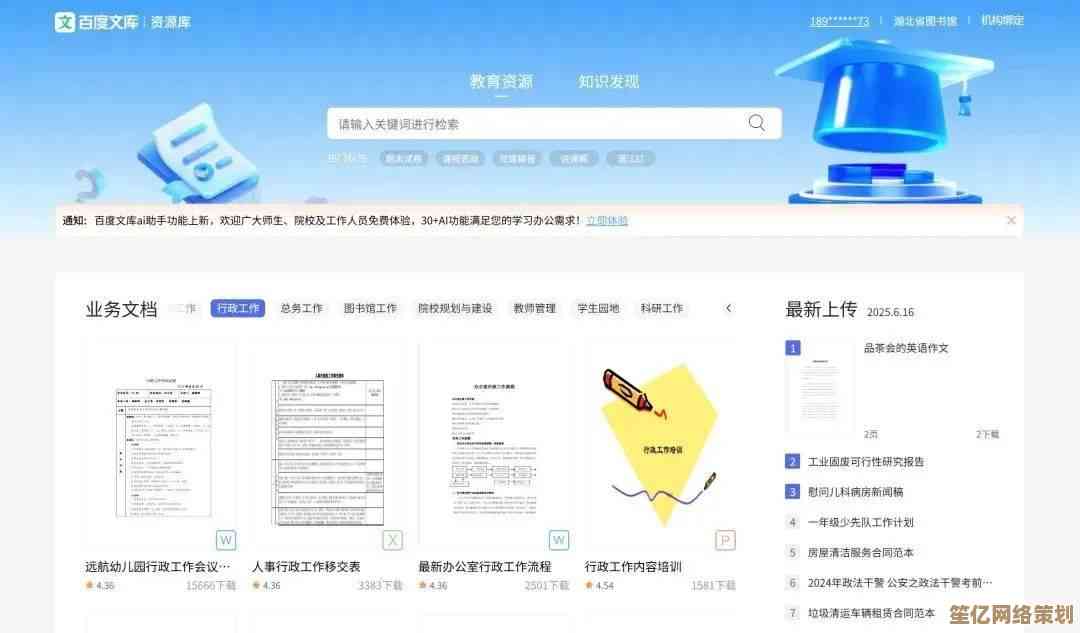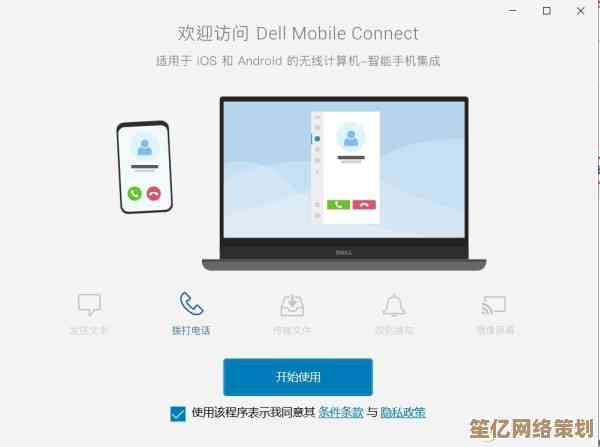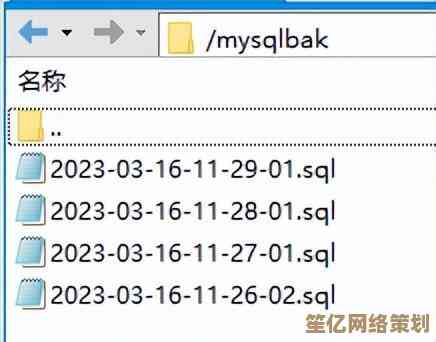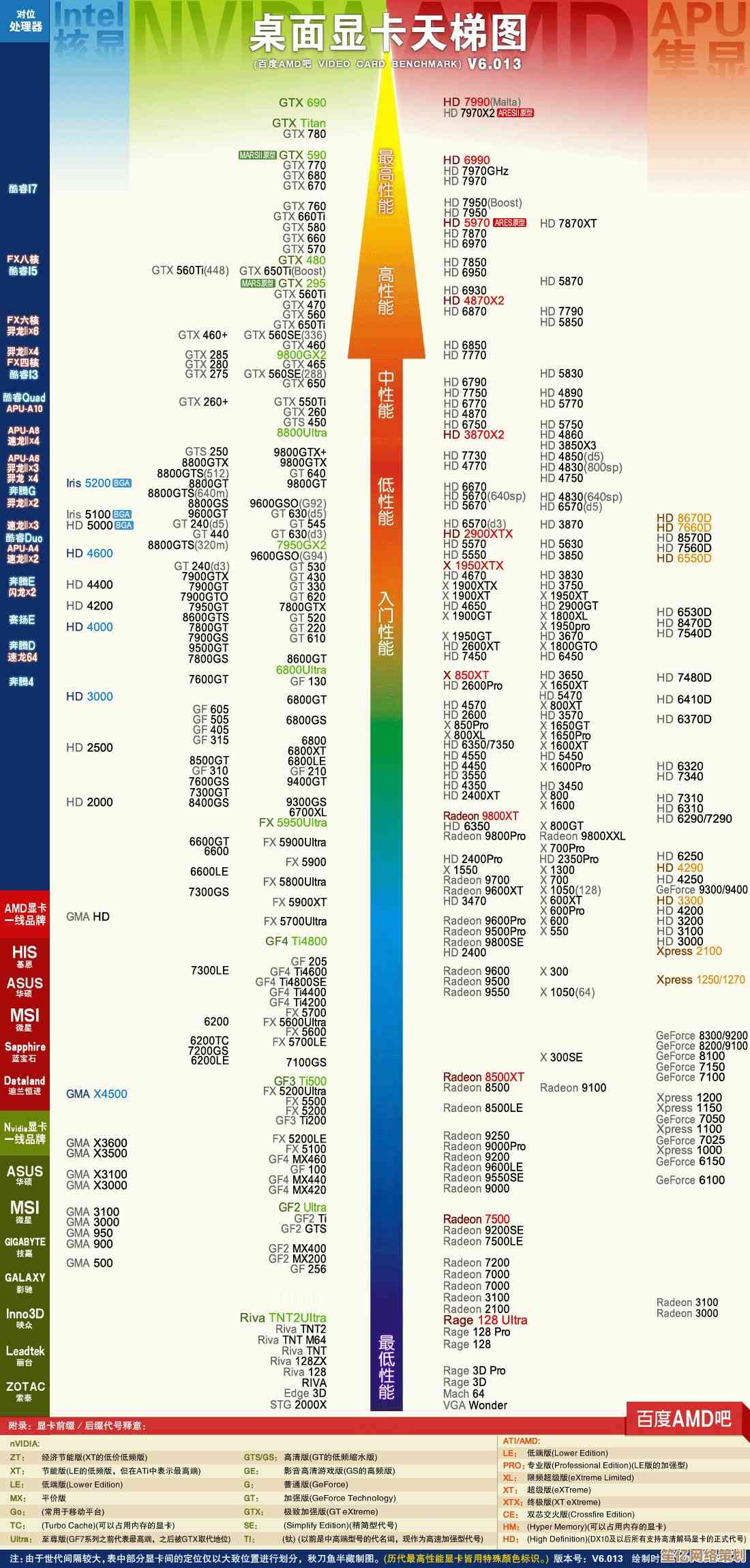Win11系统无线与有线网络设置方法及连接问题排查大全
- 游戏动态
- 2025-10-19 00:06:48
- 3
哎,说到Win11这个网络设置,真是让人又爱又恨,新系统界面是挺炫的,但有时候找个设置选项像捉迷藏一样,尤其是网络这块,明明Win10用得好好的,一到11就有点懵,你别急,我把我自己折腾出来的经验,还有踩过的坑,都跟你唠唠,咱们不用那些冷冰冰的教程模板,就说点人话。
先说说无线WiFi连接吧,这个最常用。
开机之后,你瞅一眼屏幕右下角,那个像小飞机或者信号塔的图标,点一下,会弹出一个快速设置面板,里面肯定有WiFi的开关,确保它是“开”着的状态,那个蓝色的小按钮得亮起来,下面就会列出能搜到的所有网络,找你家的那个名字(SSID),点一下,再点“连接”,这时候它会让你输密码,对吧?输密码的时候小心点,特别是大小写和数字,输错了它也不会立刻告诉你“错了”,就一直在那儿转圈圈,急死人,我上次就输错一位,折腾了十分钟才发现。
连上了?太好了,但有时候它会显示“无法连接到此网络”或者“安全类型不匹配”啥的,这时候先别慌,最简单的办法就是“忘记”这个网络再重新连,还是在那个网络列表里,找到你家的WiFi名,右键点击,选择“忘记”,然后就像第一次连接一样,重新输密码,这一招能解决不少玄学问题,相当于给它刷新一下记忆。
要是还不行,就得动点真格的了,右键点击开始菜单那个图标,选“设备管理器”,在里面找到“网络适配器”,点开,看看你的无线网卡驱动有没有问题,比如带没带黄色感叹号,有的话,就右键点击它,选“更新驱动程序”,让它自动搜就行,或者你提前从笔记本官网下好对应型号的驱动手动安装也行,驱动这东西,有时候真是万恶之源。
再来是有线网络,这个按理说更稳定。
插上网线,Win11通常会自动识别并连接,连密码都不用,你会在任务栏那个网络图标上看到一个小电脑的图案,这就说明有线连上了,如果插上去没反应,图标还是个地球或者带叉号的样子,第一步,先检查物理连接!对,就是看看网线两头是不是都插紧了,路由器那头,电脑这头,都晃晃,确保卡紧了,别笑,我敢说一半的问题出在这儿,然后可以试试把网线拔了重插,或者重启一下路由器和电脑,经典的“重启大法”在大部分时候都管用。
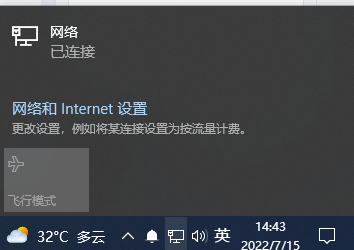
如果还不行,就得去看看IP地址设置,在开始菜单里搜“网络连接”,打开后找到你那个“以太网”或者“Ethernet”的连接,右键点“属性”,在里面找到“Internet协议版本4 (TCP/IPv4)”,双击打开,选“自动获得IP地址”和“自动获得DNS服务器地址”就行了,这是由路由器分配的,但有些公司或者学校的网络可能需要手动指定IP,那你就得问网管要具体的地址、网关和DNS了,填进去,填错了肯定上不了网,所以不确定的话还是先保持自动。
聊聊一些共通的排查思路,就是当你觉得“见鬼了,怎么都上不去网”的时候。
- 飞行模式:对,电脑也有飞行模式,有时候不小心碰到了,所有网络都会断掉,去快速设置面板里(就是点WiFi图标出来的那个),确认飞行模式是关着的。
- 网络重置:这是大招,相当于把网络设置恢复出厂,在设置里搜“网络重置”,它会提示你重启电脑,重启后所有网络配置会还原,你需要重新输入WiFi密码啥的,不到万不得已别用,但要是真没招了,这招挺狠的,能解决很多深层冲突。
- 防火墙和杀毒软件:偶尔,非常偶尔,你装的某个安全软件可能会把网络连接给拦了,可以暂时禁用一下防火墙或者杀毒软件试试,如果能连上了,再去找它的设置里把网络访问权限放开。
唉,说起来都是泪,上次我为了个DNS问题搞到半夜,结果发现是路由器自己抽风了,所以啊,如果电脑上所有方法都试遍了,不妨用手机连一下同一个WiFi试试,如果手机也上不去,那问题八成出在路由器或者宽带本身,赶紧给运营商打电话吧,就别跟电脑较劲了。
希望这些零零碎碎的经验能帮到你,网络连接这事儿吧,有时候就得有点耐心,一个个可能性去排除 总能有办法的。
本文由洋夏真于2025-10-19发表在笙亿网络策划,如有疑问,请联系我们。
本文链接:http://waw.haoid.cn/yxdt/31864.html